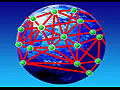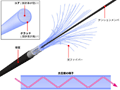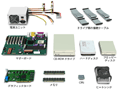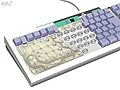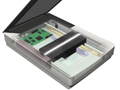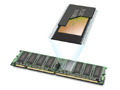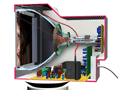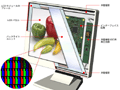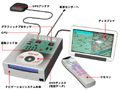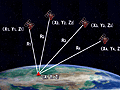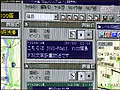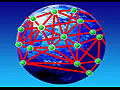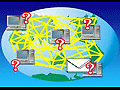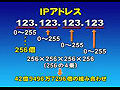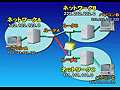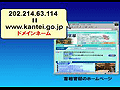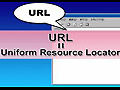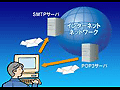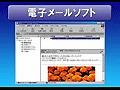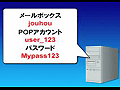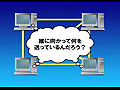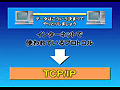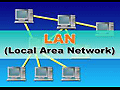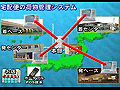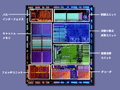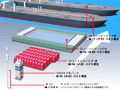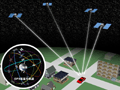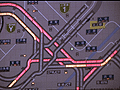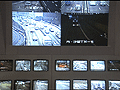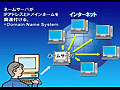1708-1
 | 【教師向けコメント】 インターネットの成り立ちを学習することができます。 |
【生徒向け】 インターネットの歴史はまだ浅く、はじまりはアメリカのARPNETといわれています。最初は軍事から学術、そして一般のネットワークへと広がっていきました。 |
1708-2
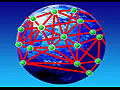 | 【教師向けコメント】 インターネットの概念について、しくみ、信頼性、利点について学習できます。 |
【生徒向け】 TCP/IPを利用できる機器であれば接続が可能な開かれたネットワークが、インターネットです。インターネットに接続できる機器には、コンピュータ以外にどんなものがあるか、あげてみましょう。 |
1704
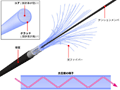 | 【教師向けコメント】 光ケーブルは、極端に曲がると光信号が送ることができなくなるので、テンションメンバを入れることでゆるやかに曲がるようになっています。実物の光ケーブルや光ファイバを見せて説明することで理解しやすくなります。 |
【生徒向け】 1本の光ケーブルには、複数の光ファイバを束ねられています。 |
1406-1
 | 【教師向けコメント】 メモリに蓄えられたプログラムをCPUが実行する際のCPU内の流れを説明する時に利用できます。あらかじめCPUがどのような役割を担っているのか説明をしておくとより理解が進むと思います。 |
【生徒向け】 コンピュータシステムの機能面には入力・出力・記憶・制御・演算の5大機能があり、そのうち演算と制御をCPUが担当しています。ここでわかるように、制御装置と演算装置には密接な関係があるため、それぞれ独立した装置にわけずにCPU(中央演算装置)が担当しています。 |
1401-1
 | 【教師向けコメント】 CPUの構成を示したいときに利用できます。また、ダイの拡大図がありますが、これに関しては1401-2の静止画に構造がのっています。 |
【生徒向け】 CPUの構成をみてみましょう。CPUは主に、ダイ・パッケージ・ピンで構成されています。ダイの構造については1401-2に詳しく載っています。ダイは指先に乗るほどの小さなもので、そのままでは配線や取り扱いが難しいため、数cm角のパッケージの表面に乗せられます。パッケージの裏には、マザーボード上のCPUソケットに接続される数百本のピン(端子)が並んでいます。 |
1401-2
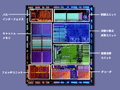 | 【教師向けコメント】 "1401-1でCPUの3構造を示したとき、ダイの構造に注目し、説明したいときに使えます。
このとき、ダイの中での情報の流れを示すとよいでしょう。" |
【生徒向け】 CPUの3つの構成のうち、ダイに注目してみましょう。CPUの基盤に作り込まれた回路は、いくつかのブロックで構成されています。バスインタフェースでメモリから読み込まれた命令群は、一度キャッシュメモリに貯えられ、キャッシュメモリからフェッチユニットで1つの命令を読み込み、命令の意味を解釈して、浮動小数点演算ユニットや整数演算ユニットを動かして命令を実行します。制御ユニットは、CPU全体の動作を管理します。 |
2102
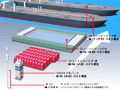 | 【教師向けコメント】 情報の量と単位を学習することができます。ここではK(キロ),M(メガ),G(ギガ),T(テラ)と大きくなるとともに情報が約1000倍に増えることを図の牛乳パックやタンカーを用いながら説明するといいでしょう。データの最小の単位がビットであることにも触れましょう。 |
【生徒向け】 コンピュータでデータを扱う単位にはビットやバイトがあります。ここではフロッピーディスクやCD,DVD−ROMがどのぐらいのデータを扱えるのか理解しましょう。 |
1102-1
 | 【教師向けコメント】 デスクトップ型パソコンの内部構造を見せたい時に使用することが出来ます。その際、各パーツにどのような役割があるのか説明を入れると効果的です。 |
【生徒向け】 デスクトップ型パソコンの中には様々な部品があります。それぞれの部品はケーブルを介したりしてマザーボードに接続されています。 |
1102-2
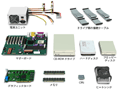 | 【教師向けコメント】 "デスクトップ型パソコンを構成する主要な部品を見せたい時に使用することが出来ます。
その際、各パーツにどのような役割があるのか説明を入れたり、1102-1の静止画で、実際に取り付けた状態を見せるとよいでしょう。" |
【生徒向け】 デスクトップ型パソコンを構成する主な部品です。これらを指定された所に差し、マザーボードとつなぐことでパソコンが出来上がります。 |
1103-1
 | 【教師向けコメント】 1002-2の静止画(各部品の絵)には、1002-1の静止画(組み立てた状態)で見えなかった部分も描かれています。それらの部品が実際に組み立てた時にはどこにあるのか理解させるのに役立ちます。一つ一つの部品のピックアップ時間が短いので細かく止めながら各部品の役割などの説明をするとよいでしょう。 |
【生徒向け】 パソコンの構成を理解しましょう。パソコン内部の温度を下げるためのファンとヒートシンクの下にCPU(中央処理装置)が取り付けられています。ハードディスクドライブやフロッピーディスクドライブ、CD-ROMドライブなどはインタフェースケーブルでマザーボードに接続され、電源ユニットから電気の供給を受けています。 |
1301-1
 | 【教師向けコメント】 マウスのうち、機械式(ボール式)マウスの内部構造を示すことが出来ます。どのようにして動きを伝えるのか説明したい時に利用することが出来ます。その際、機械式マウスの欠点(定期的に掃除が必要など)を説明するとよりよいでしょう。 |
【生徒向け】 機械式マウスの内部構造をみてみましょう。X方向ロータリーエンコーダとY方向ロータリーエンコーダにボールの動きを伝わらせ、そのロータリーエンコーダの動きを光センサで受信・分析することでマウスがどの方向にどれだけ動いたかがわかります。1302-1の動画を合わせて見ると理解しやすいと思います。ホイールを回転させることで、ページを簡単に上下することも出来ます。 |
1301-2
 | 【教師向けコメント】 マウスのうち、光学式マウスの内部構造を示すことが出来ます。どのようにして動きを伝えるのか簡単に説明を加えるといいでしょう。 |
【生徒向け】 光学式マウスの内部構造をみてみましょう。機械式がボールの動きをそのままマウスで感知するのに対し、光を使って下の模様や微妙な凹凸を感じ取り、カーソルを動かします。機械式マウスでは、ローラーとボールの接触部にたまったゴミを取り除くなどの手入れを必要としましたが、光学式にすることにより、手入れの手間が省けるようになりました。 |
1303
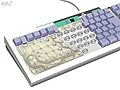 | 【教師向けコメント】 キーを押すことでなぜパソコンに文字が入力されるのか疑問に思った生徒にこれを利用して構造を理解させ、1304の動画でそれぞれがどのように情報を伝えるのか提示するとよいでしょう。 |
【生徒向け】 キーボードの中身はどうなっているのか覗いてみましょう。これがどのように自分の打ったキーをパソコンに伝えているのかは1304の動画をみるとわかりやすいです。 |
1305-1
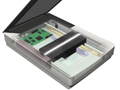 | 【教師向けコメント】 フラッベッド型のイメージスキャナの構造を示すときに利用することが出来ます。この際、主な部分の説明を簡単にすると尚いいと思います。 |
【生徒向け】 フラットベッド型のイメージスキャナの主な構造を知ることが出来ます。原稿台の上にスキャンしたい方を下にして置き、キャリッジで読み取ります。 |
1307-1
 | 【教師向けコメント】 ディジタルカメラの構造を示す時に利用できます。その際、各部の簡単な説明を加えるといいでしょう。 |
【生徒向け】 ディジタルカメラの構造がどうなっているかみてみましょう。普通のカメラの仕組みを調べ、どこが違うか考えてみましょう。 |
1310-1
 | 【教師向けコメント】 ディジタルビデオカメラの構成を示したい時に利用できます。その際、各部の簡単な説明を加えるといいでしょう。 |
【生徒向け】 ディジタルビデオカメラの構造はどうなっているのかみてみましょう。ディジタルカメラとの、部品の違いをみてみましょう。 |
1403-1
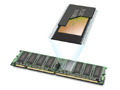 | 【教師向けコメント】 1102-1と1102-2で、本体の構造を学んだ際、メモリの構造を詳しく示したいときに利用することが出来ます。 |
【生徒向け】 メモリの構造を見てみましょう。このカードを使うことで、パソコンのメモリを増やすことが出来ます。このチップ一つで2Mバイト〜32Mバイトの記憶容量があります。 |
1501
 | 【教師向けコメント】 外付け型の記憶装置を、パソコン本体とどのようにつなぐのか示すことが出来ます。各補助記憶装置の特徴などの説明をここに加えるとよいでしょう。この際、SCSI・USB・IEEE1394の特徴を説明に加えるてもよいでしょう。(最大接続数など) |
【生徒向け】 パソコンの情報は、パソコン本体以外のところから呼び出したり、記録することが出来ます。そのような「補助記憶装置」には、再生専用のものや追記型や書き換え型があります。これらの装置は、拡張ドライブベイに取り付けたり、SCSIやUSBなどを使って外付けしたりすることが出来ます。 |
1502
 | 【教師向けコメント】 ハードディスクドライブの構造を示したいときに利用できます。ハードディスク自体の役割と、各部の役割や動作の説明を付け加える必要があります。 |
【生徒向け】 ハードディスクは、記録・再生が可能な補助記憶装置の一つです。ハードディスクドライブの中では、プラッタと呼ばれる磁気ディスクが、毎分数千回転という速さで回転しています。スイングアームの先端に取り付けられた磁気ヘッドで、プラッタ表面の磁気データを読み書きします。 |
1507
 | 【教師向けコメント】 フロッピーディスクドライブの内部構造を示したいときに利用することが出来ます。この際、各部の役割を説明する必要があります。 |
【生徒向け】 フロッピーディスクドライブはどのような構造をしているのか見てみましょう。フロッピーディスクドライブは、フロッピーディスクを回転させるスピンドルモータ、磁気ヘッド、磁気ヘッドを移動させるトラッキングモータなどで構成されています。この図ではわかりませんが、磁気ヘッドは上下に2個あり、挿入されたフロッピーディスクを上下からはさみ込んで両面の情報を読み書きします。 |
1510-1
 | 【教師向けコメント】 CD(DVD)ドライブの内部構造を示したいときに利用することが出来ます。この際、CDやDVDは光ディスクであり、フロッピーなどの磁気ディスクと違いレーザー光線を使ってデータを読み書きすることを説明に加えるとよいでしょう。また、CDドライブとDVDドライブの内部構造の相違点を説明する必要があります。 |
【生徒向け】 CDドライブの内部構造を見てみましょう。CDやDVDはフロッピーディスクなどの磁気で記録・再生されていたものと違い、「光ディスク」と呼ばれる、レーザー光線を使ってデータを読み書きする補助記憶媒体です。CDドライブとDVDドライブの構造は基本的に同じですが、DVDの方が記録密度が高く、基板の厚さがCDの半分なので、それにあわせてレンズなどの設計が異なります。 |
1512-1
 | 【教師向けコメント】 光磁気ディスクドライブの内部構造を示したいときに利用できます。その際、各部の役割や、光磁気ディスクとはどのようなものかなどの説明を加える必要があります。 |
【生徒向け】 光磁気ディスクには、MOがあります。このドライブの構造を見てみましょう。 |
1601-1
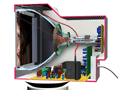 | 【教師向けコメント】 CRTディスプレイの構造を視覚的に理解させることができます。※1602の動画を見せる前、または見せた後に、構造を詳しく解説することに利用できます。 |
【生徒向け】 CRTディスプレイの断面が示されています。CRTディスプレイを構成する大まかな部品が分かります。素材1602の動画と合わせて見ると理解が深まります。 |
1603-1
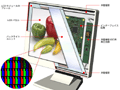 | 【教師向けコメント】 液晶ディスプレイの各部品の名称が解ります。 |
【生徒向け】 液晶ディスプレイを構成する大まかな部品が分かります。 |
1607
 | 【教師向けコメント】 インクジェットプリンタの構造と各部の名称を理解させることができます。 |
【生徒向け】 インクジェットプリンタの内部構造が示されています。インクジェットプリンタを構成する大まかな部品が分かります。素材1608の動画と合わせて見ると理解が深まります。 |
1609
 | 【教師向けコメント】 ページプリンタの構造と各部の名称を理解させることができます。 |
【生徒向け】 ページプリンタの内部構造が示されています。ページプリンタを構成する大まかな部品が分かります。素材1610の動画と合わせて見ると理解が深まります。 |
1401-1
 | 【教師向けコメント】 CPUの構成を示したいときに利用できます。また、ダイの拡大図がありますが、これに関しては1401-2の静止画に構造がのっています。 |
【生徒向け】 CPUの構成をみてみましょう。CPUは主に、ダイ・パッケージ・ピンで構成されています。ダイの構造については1401-2に詳しく載っています。ダイは指先に乗るほどの小さなもので、そのままでは配線や取り扱いが難しいため、数cm角のパッケージの表面に乗せられます。パッケージの裏には、マザーボード上のCPUソケットに接続される数百本のピン(端子)が並んでいます。 |
1401-2
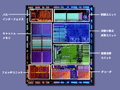 | 【教師向けコメント】 "1401-1でCPUの3構造を示したとき、ダイの構造に注目し、説明したいときに使えます。
このとき、ダイの中での情報の流れを示すとよいでしょう。" |
【生徒向け】 CPUの3つの構成のうち、ダイに注目してみましょう。CPUの基盤に作り込まれた回路は、いくつかのブロックで構成されています。バスインタフェースでメモリから読み込まれた命令群は、一度キャッシュメモリに貯えられ、キャッシュメモリからフェッチユニットで1つの命令を読み込み、命令の意味を解釈して、浮動小数点演算ユニットや整数演算ユニットを動かして命令を実行します。制御ユニットは、CPU全体の動作を管理します。 |
1402-1
 | 【教師向けコメント】 パソコンの内部構造を勉強し、マザーボードについて触れた際に、マザーボードの役割としての説明に使うことも可能です。 |
【生徒向け】 パソコンの電源をつけてから、実際に画面に表示されるまでに、パソコンの中ではどんな動きがあるのかみてみましょう。専門的な内容なので、CPUが中心となって処理されていることが理解できればよいでしょう。 |
1406-1
 | 【教師向けコメント】 メモリに蓄えられたプログラムをCPUが実行する際のCPU内の流れを説明する時に利用できます。あらかじめCPUがどのような役割を担っているのか説明をしておくとより理解が進むと思います。 |
【生徒向け】 コンピュータシステムの機能面には入力・出力・記憶・制御・演算の5大機能があり、そのうち演算と制御をCPUが担当しています。ここでわかるように、制御装置と演算装置には密接な関係があるため、それぞれ独立した装置にわけずにCPU(中央演算装置)が担当しています。 |
4103
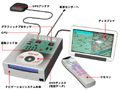 | 【教師向けコメント】 目的ルートの検索方法、位置情報の補正方法について概観しておく必要があります。その際、GPSの知識、CPUのはたらきに注目しておくことが大切です。 |
【生徒向け】 CPUとDVDのはたらきに注目しながら、位置の特定方法を調べてみましょう。 |
4104
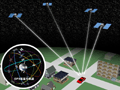 | 【教師向けコメント】 地球を周回するGPS衛星は、現在の衛星の位置と正確な現在時刻の情報を電波に乗せて送信していますが、それが、以下の2点にどのように生かされているかを概観しておくことが大切です。
(1)GPS衛星と現在位置との距離の計算。
(2)衛星からの距離と位置情報からの現在位置の計算。 |
【生徒向け】 GPS衛星が、現在位置を計算するために行っている方法に注目して調べてみましょう。調べた方法について、生徒相互に発表し合う展開が望まれます。 |
4202-1-1
 | 【教師向けコメント】 有料道路の料金所に設置した道路側アンテナと車載器の間で行われる「無線通信」のしくみについて、料金情報をやり取りする方法としておさえておくことが大切です。 |
【生徒向け】 有料道路の料金所を通過する車の料金情報をやり取りするためのくふうについて考えてみましょう。これを「無線通信」に発展させるとより学習成果が期待できます。 |
4202-2-1
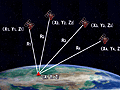 | 【教師向けコメント】 コンピュータを駆使して位置を測定する方法について考えることが大切です。 |
【生徒向け】 位置を測定するためには、正確な時刻情報や軌道情報などを送り続けることと、この情報を利用して自分の位置を計算することが必要です。このとき、コンピュータがいかなる活躍をしているかを考えてみましょう。 |
4202-2-2
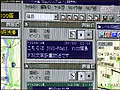 | 【教師向けコメント】 VICSとは何か。そして、何ができるのかを機能別に概観しておく必要があります。その際、そこで活躍するコンピュータの役割を押さえておくことが大切です。 |
【生徒向け】 VICSが提供するサービスには何があるかを調べてみましょう。また、そこで活躍するコンピュータのはたらきをあげてみましょう。 |
4202-2-3
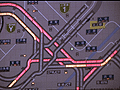 | 【教師向けコメント】 全国の道路交通情報を収集するシステムにはどのようなものがあるのかを概観する必要があります。その際のポイントとして、
(1)全国をオンラインで結ぶ体制、
(2)日本道路交通情報センターとVICSセンターとの情報のやりとり方法、
(3)コンピュータの利用方法
があります。ここでは、(1)について考えておくと良いでしょう。 |
【生徒向け】 全国の道路交通情報を収集する際、全国をオンラインで結ぶ体制について考えてみましょう。 |
4202-2-4
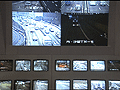 | 【教師向けコメント】 全国の道路交通情報を収集するシステムにはどのようなものがあるのかを概観する必要があります。その際のポイントとして、
(1)全国をオンラインで結ぶ体制、
(2)日本道路交通情報センターとVICSセンターとの情報のやりとり方法、
(3)コンピュータの利用方法
があります。ここでは、(2)について考えておくと良いでしょう。 |
【生徒向け】 全国の道路交通情報を収集する際、日本道路交通情報センターとVICSセンターとの情報のやりとり方法ついて考えてみましょう。 |
4202-2-5
 | 【教師向けコメント】 全国の道路交通情報を収集するシステムにはどのようなものがあるのかを概観する必要があります。その際のポイントとして、
(1)全国をオンラインで結ぶ体制、
(2)日本道路交通情報センターとVICSセンターとの情報のやりとり方法、
(3)情報を受け取る方法
があります。ここでは、(3)について考えておくと良いでしょう。 |
【生徒向け】 全国の道路交通情報を収集する際、情報を受け取る方法ついて考えてみましょう。 |
4202-2-6
 | 【教師向けコメント】 VICSで提供される情報の形としてどのようなものがあるのか。カーナビの機能と可能性について、インターネットの普及に伴う多様化の観点から押さえておくと良いでしょう。 |
【生徒向け】 VICSで提供される情報の形としてどのようなものがあるのか。カーナビの便利さについて、インターネットや携帯電話の普及の観点から考えてみましょう。 |
1708-2
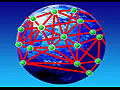 | 【教師向けコメント】 インターネットの概念について、しくみ、信頼性、利点について学習できます。 |
【生徒向け】 TCP/IPを利用できる機器であれば接続が可能な開かれたネットワークが、インターネットです。インターネットに接続できる機器には、コンピュータ以外にどんなものがあるか、あげてみましょう。 |
1709-1
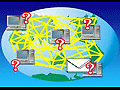 | 【教師向けコメント】 IPアドレスの必要性や役割について学習することができます。 |
【生徒向け】 IPアドレスは、一台一台重複しないでつけることがとても大切です。アドレスを管理している組織同士で連携しあって同じアドレスにならないようにしています。自分が使っているコンピュータのIPアドレスがどうなっているかを見てみましょう。 |
1709-2
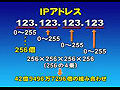 | 【教師向けコメント】 IPアドレスそのものを学習することができます。 |
【生徒向け】 ピリオドで区切られた4つの数字は、それぞれ0から255まであります。 |
1709-3
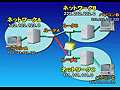 | 【教師向けコメント】 ネットワークでデータが正しく送られるしくみ、ルータの役割、ルーティングテーブル、ホップカウントについて学習することができます。 |
【生徒向け】 |
1710-1
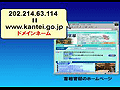 | 【教師向けコメント】 ドメインネームの考え方、しくみ、意味を学習することができます。 |
【生徒向け】 身近に見られるドメインネームを探して、グループ分けをしてみましょう。 |
1710-2
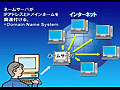 | 【教師向けコメント】 DNS(ドメインネームシステム)、ネームサーバ、ドメインネームからIPアドレスの取得の仕方などを学習することができます。 |
【生徒向け】 クライアントが問い合わせたドメインネームがみつからなかった場合、ネームサーバ同士が連携して、問い合わせ先を探します。この仕組みがあるおかげで、それぞれのネームサーバは自分が管轄する部分についてだけ知っていればよく、インターネット全体についての膨大な情報を知っている必要はありません。 |
1711-1
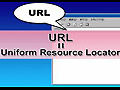 | 【教師向けコメント】 Webページを取得するしくみについて、URLからIPアドレスを獲得し、Webサーバからファイルを取得する手順について学習しましょう。 |
【生徒向け】 Webページのデータがどのようにして自分のコンピュータにやってくるのかという仕組みとURLとは何かをつかんでください。 |
1714-1
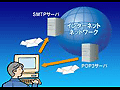 | 【教師向けコメント】 電子メールの仕組みについての概要を学習できます。素材1714-2,3と合わせて学習すると良いでしょう。 |
【生徒向け】 電子メールがどのような仕組みでやりとりできるのかをおさえておきましょう。携帯での電子メールも同様の仕組みで動いています。 |
1714-2
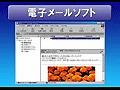 | 【教師向けコメント】 電子メールの仕組みについて、もう一歩踏み込んだ学習ができます。 |
【生徒向け】 電子メールサービスは、郵便局の私書箱のシステムと似ています。通常の郵便とちがうのは自分でとりにいかなくてはならない点です。プロバイダやセンターに問い合わせてからではないとメールがうけとれない場合があるのは、このためです。 |
1714-3
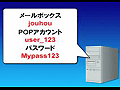 | 【教師向けコメント】 電子メールを利用する上で知っておくべきことを学習できます。 |
【生徒向け】 メールアドレスは、ドメイン名とメールボックスの名前を組み合わせてできています。 |
1707-1
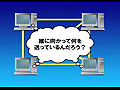 | 【教師向けコメント】 プロトコルの概念や役割を、電話を例にして、学習することができます。 |
【生徒向け】 コンピュータを線でつないだだけでは情報のやりとりができません。ネットワークでデータをやりとりするときの決まりごとをプロトコル(通信規約)といいます。 |
1707-2
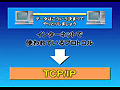 | 【教師向けコメント】 パケットの必要性や構成について学習することができます。 |
【生徒向け】 ネットワークでのデータは「パケット(小包)」という単位でやりとりされます。また、パケットが無事に届くためには「ヘッダ」に書き込まれた情報が重要になります。 |
1706-1
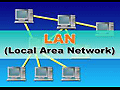 | 【教師向けコメント】 ネットワークの概念について学習できます。 |
【生徒向け】 学校内のLANについて、実際にどうなっているか、見てみよう。 |
1706-2
 | 【教師向けコメント】 ピア・ツー・ピア方式、クライアント・サーバ方式について学習できます。 |
【生徒向け】 ピアツーピア型とクライアント・サーバ型のそれぞれの特徴を表に整理してみよう。また、校内にあるサーバの役割を調べてみよう。 |
1706-3
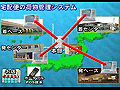 | 【教師向けコメント】 クライアント・サーバ方式について、宅急便のしくみを例に学習することができます。 |
【生徒向け】 なぜクライアント/サーバ型のシステムを使うのかを考えてみよう。 |